時間:2017-03-17 來源:互聯網 瀏覽量:
在瀏覽網頁的過程中,有時候會碰到一些很小的圖片或者文字,如果用肉眼正常看的話是無法看清的,那麼此時我們可以借助係統中的放大鏡工具。下麵小編就跟大家說說w7電腦放大鏡功能怎麼用。
w7電腦放大鏡功能的解決方法:
1、依次打開電腦【開始】--【附件】;
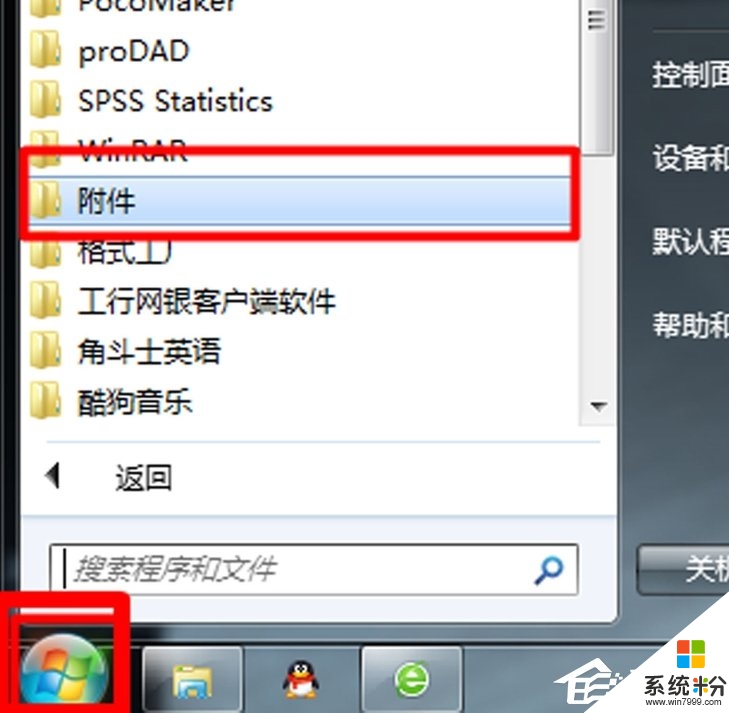
2、將【附件】展開,找到【輕鬆訪問】--【放大鏡】;
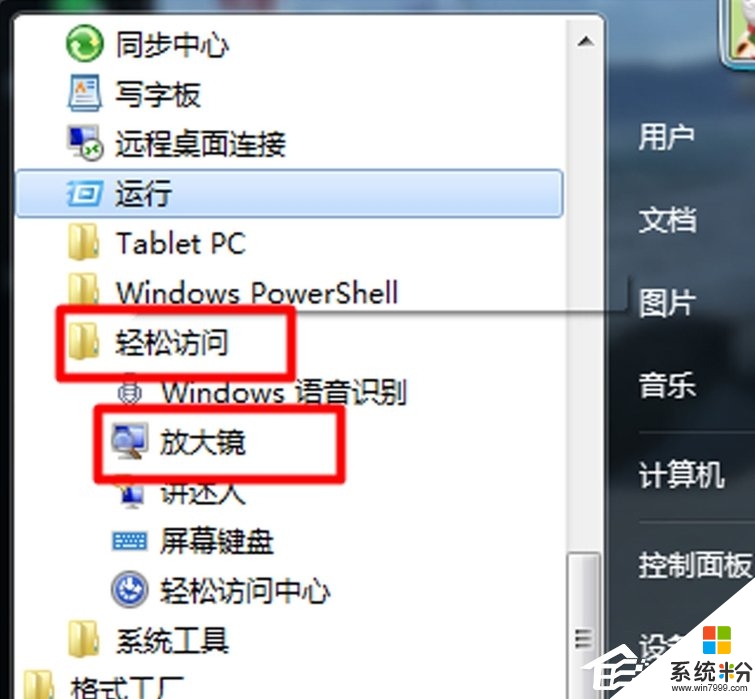
3、單擊打開【放大鏡】後,在桌麵上會顯示放大鏡;
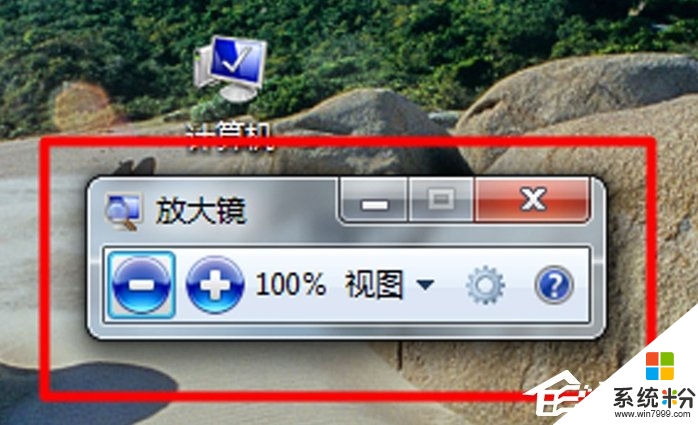
4、在放大鏡窗口中有‘+’和‘—’,單擊分別可以改變放大倍數;
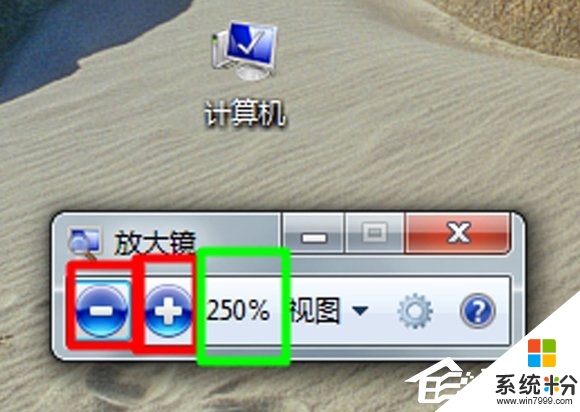
5、單擊選擇【視圖】,可以改變放大鏡的顯示情況,全屏、鏡頭、停靠三種設置;
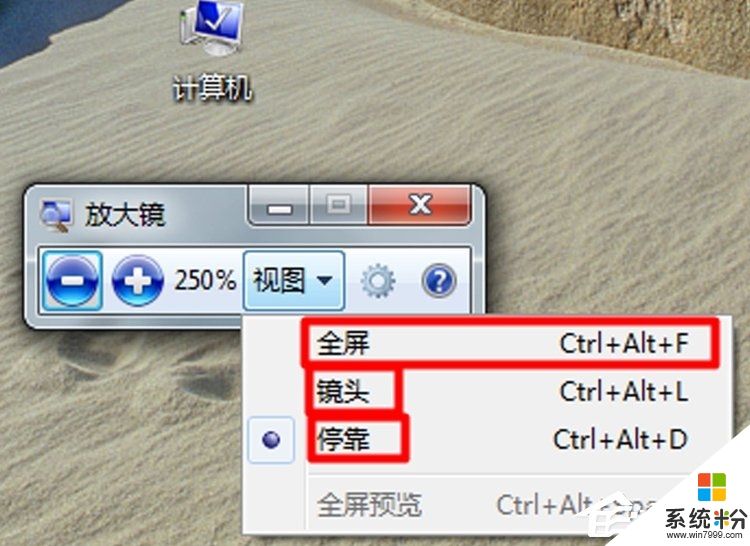
6、這是放大鏡處於停靠的視圖。並且可以單擊放大鏡框移動到屏幕的四個方向的任意方向;
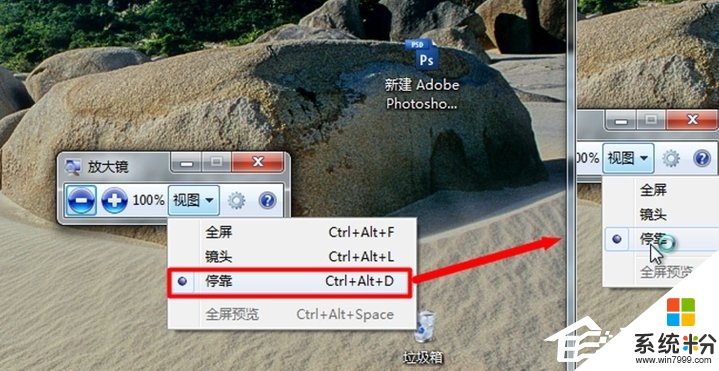
7、放大鏡窗口的【選項】設置,可以改變放大鏡可以選定放大範圍的大小。設置後,確定。
【w7電腦放大鏡功能怎麼用】就為大家介紹完了,要是有用戶有此需求的,那麼就趕緊按照教程操作吧。如果有新電腦係統下載使用的疑問,都可以上係統粉官網查看。